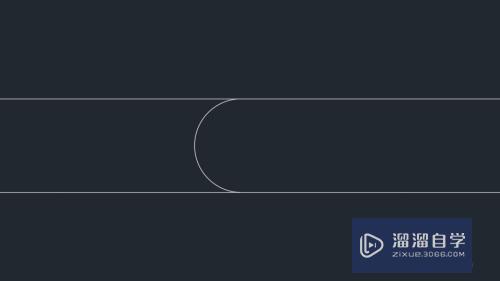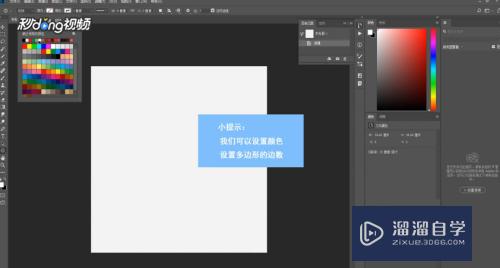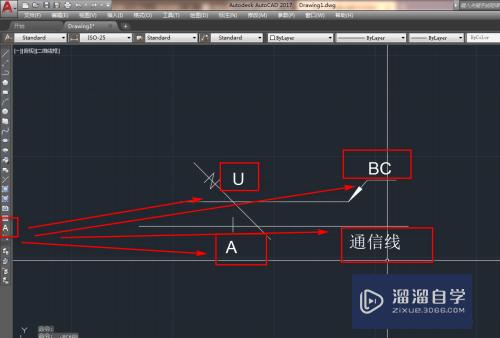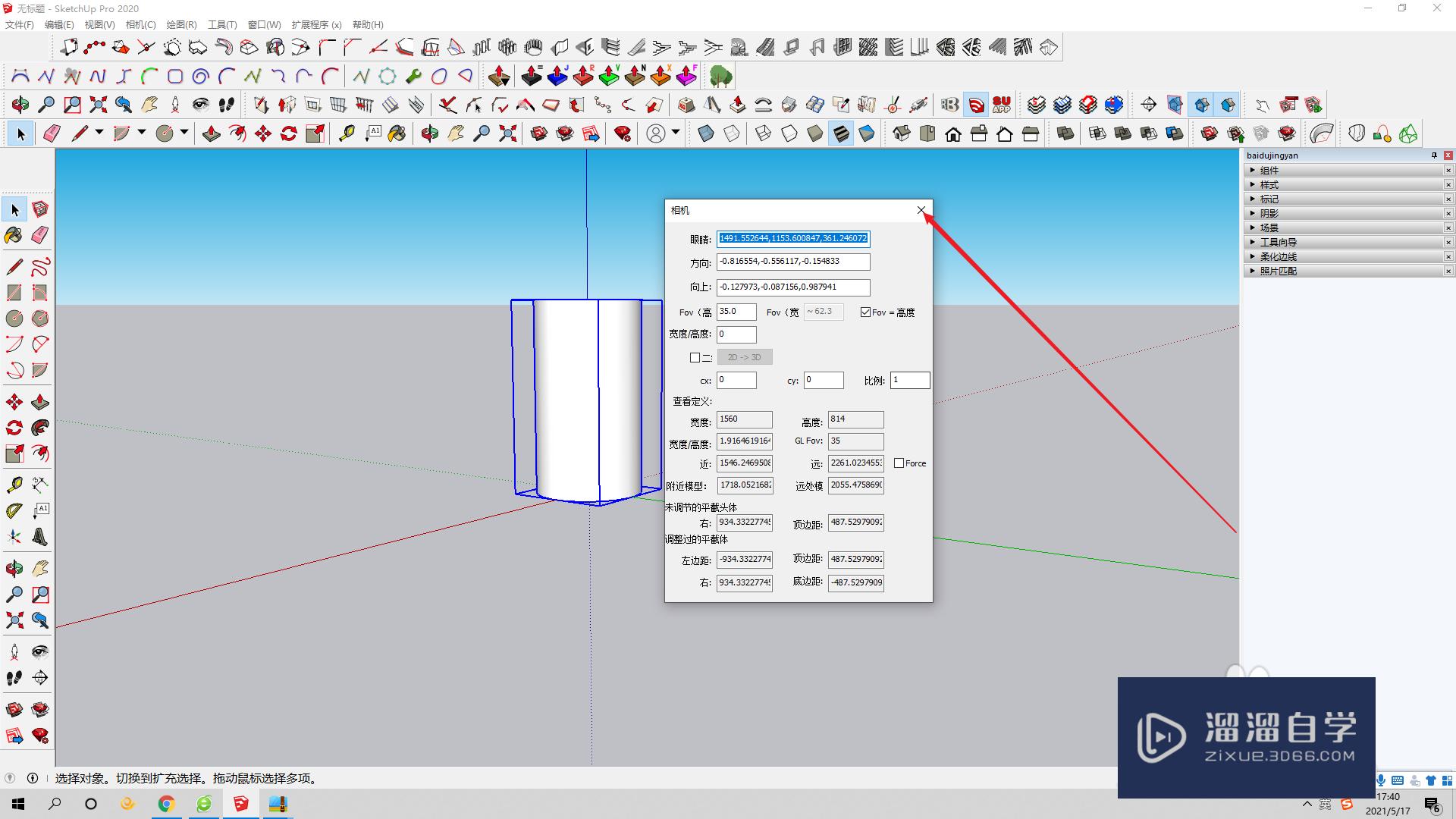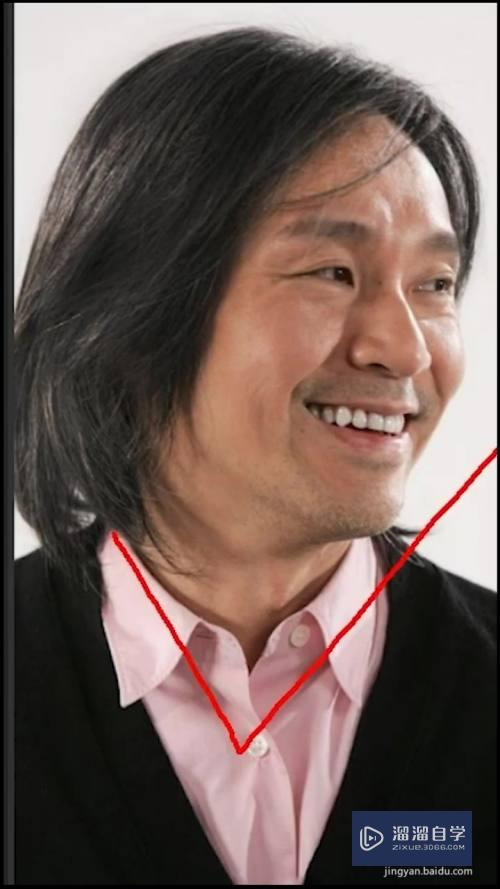Excel怎样设置修改密码(excel怎样设置修改密码保护)优质
有时候。我们电脑上的Excel文档涉及隐私或者机密。不想让别人查看。就可以采取设置密码的方式。防止别人偷看或者修改。下面我就来讲讲Excel怎样设置修改密码。
如果大家想要学习更多的“Excel”相关内容。点击这里可学习Excel课程>>
工具/软件
硬件型号:小米 RedmiBookPro 14
系统版本:Windows7
所需软件:Excel2013
操作方法
第1步
首先。我们打开一个excel文档来演示设置方法。
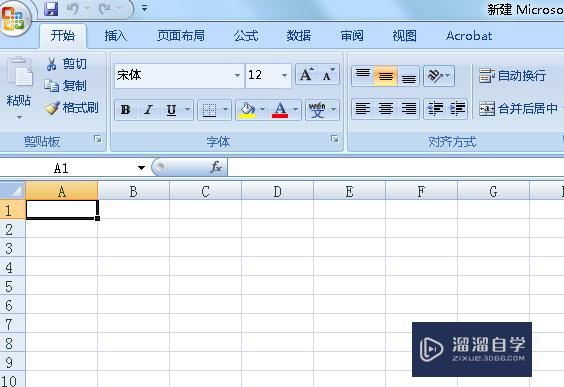
第2步
然后。我们点击左上角的“office”按钮。弹出下拉菜单。我们选择“准备”。“加密文档”。
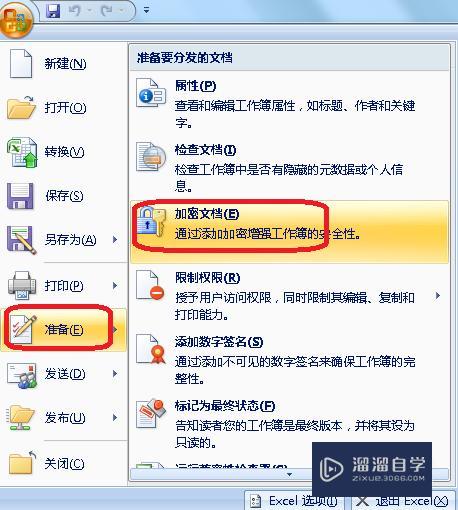
第3步
此时。就弹出提示。要我们输入两遍密码来进行加密。
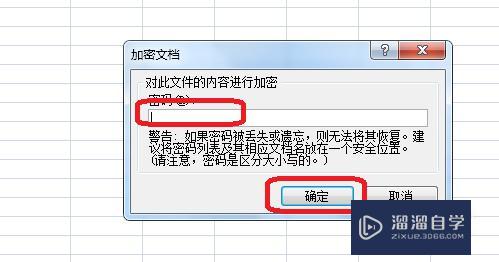
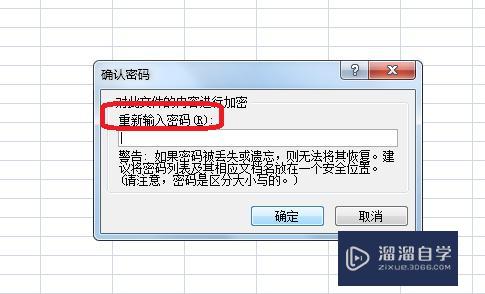
第4步
点击确定之后。文档就加密了。别人想修改文档。必须知道密码才行。如图所示。我再次打开文档的时候。会弹出提示。需要输入正确密码才能进入。
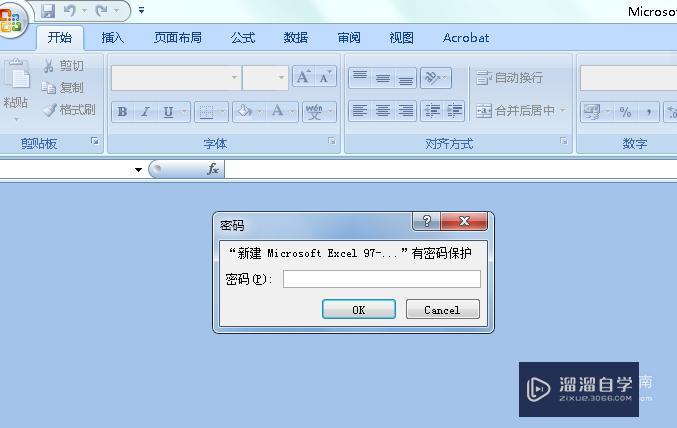
以上关于“Excel怎样设置修改密码(excel怎样设置修改密码保护)”的内容小渲今天就介绍到这里。希望这篇文章能够帮助到小伙伴们解决问题。如果觉得教程不详细的话。可以在本站搜索相关的教程学习哦!
更多精选教程文章推荐
以上是由资深渲染大师 小渲 整理编辑的,如果觉得对你有帮助,可以收藏或分享给身边的人
本文标题:Excel怎样设置修改密码(excel怎样设置修改密码保护)
本文地址:http://www.hszkedu.com/67942.html ,转载请注明来源:云渲染教程网
友情提示:本站内容均为网友发布,并不代表本站立场,如果本站的信息无意侵犯了您的版权,请联系我们及时处理,分享目的仅供大家学习与参考,不代表云渲染农场的立场!
本文地址:http://www.hszkedu.com/67942.html ,转载请注明来源:云渲染教程网
友情提示:本站内容均为网友发布,并不代表本站立场,如果本站的信息无意侵犯了您的版权,请联系我们及时处理,分享目的仅供大家学习与参考,不代表云渲染农场的立场!